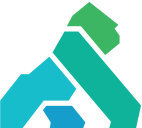WebViewer 8.6 では、カスタマイズ オプションが拡張され、WebViewer がワークフローやアプリケーションの一部であるかのような外観と操作性を実現しています。WebViewer 8.6 は、WebViewer をよりカスタマイズしやすくすることに焦点を当てた、今後の一連のリリースの第一弾となります。
WebViewer はすでに多くのすぐに使える API や GitHub 上のオープンソース リポジトリをフォークすることで幅広いカスタマイズをサポートしており、今回の変更は開発者の体験にさらなる柔軟性をもたらします。また、Core SDK の API を使用して独自の UI を構築することも可能です。
カスタマイズ API の強化に加え、新しい円弧図形描画ツールや、さまざまな図形ツールやライン ツールの終端スタイルをカスタマイズする機能が追加されました。
それでは、新機能をご紹介します。
[su_youtube url=”https://youtu.be/mieDN6cimb8″ autoplay=”yes”]
お気に入りのアノテーションツールを選ぶ
WebViewer の 50 種類以上のアノテーションとツールをユーザーが切り替えられるようにリボンにまとめようとしましたが、WebViewer が提供するユースケースやワークフローはさまざまであり、すべてのケースで対応できるわけではありません。

従来のツール リボン
WebViewer の UX をニーズに合わせて調整するために、ユーザーが行う作業に特化したツールのグループ化が簡単にできるようになりました。例えば、ドキュメントの上に描画するための新しいグループを作成し、そのグループにフリーハンド ツールと矩形ツールを配置したいとします。以下のコードサンプルに示すように、`createToolbarGroup` API を呼び出すだけで実装できます。

ユーザー向けのグループ描画ツール (上記) を、簡単な API コールで実現
Webviewer(
...
).then((instance) => {
instance.UI.setTranslations('en', {
'option.toolbarGroup.draw': 'Draw',
});
instance.UI.createToolbarGroup({
name: 'option.toolbarGroup.draw',
dataElementSuffix: 'Draw',
useDefaultElements: true,
children: [
{
type: 'toolGroupButton',
toolGroup: 'freeHandTools',
dataElement: 'freeHandToolGroupButton',
title: 'annotation.freehand',
},
{
type: 'toolGroupButton',
toolGroup: 'ellipseAreaTools',
dataElement: 'ellipseAreaToolGroupButton',
title: 'annotation.areaMeasurement',
},
{
type: 'toolGroupButton',
toolGroup: 'rectangleTools',
dataElement: 'shapeToolGroupButton',
title: 'annotation.rectangle',
},
],
});
});
次に、ユーザー表示を効率化するために、特定のツール グループを非表示にする必要があります。これは、WebViewer のロード時に最初に行うか、ユーザー セッション中に動的に行うことができます。WebViewer の UI 要素を隠すには、このガイドの手順に従うだけです。
デフォルトのクイック ページ操作アクションをカスタマイズ
WebViewer 8.1 のリリースでは、新しいページ操作コンテキスト メニューが導入されました。このメニューでは、カスタムのページ操作アクションをドロップダウンのコンテキスト メニューに含めることができます。
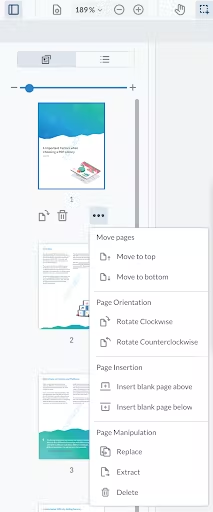
v8.1 のコンテキスト メニューには、カスタムアクションを追加する機能があります。
v8.6 では、ページ操作のサイドバーにある 3 つの標準的なクイック アクセス アイコンを交換することもできるようになりました。お好みのアイコンを配置することで、ユーザーが数回のクリックで簡単にページ操作できるようになります。
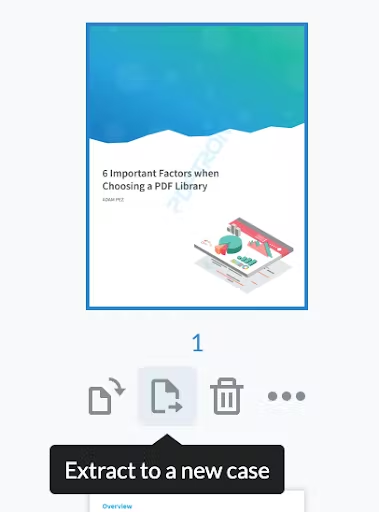
サムネイル サイドバーにあるデフォルトの 3 つのクイック アクセス アクションをカスタマイズできます。
カスタム アイコンを追加するのは簡単です。例えば、新しいサムネイル アクションを作成し、ユーザーがクリックするだけで選択したページを新しいケース ファイルに抽出できるようにしたいとします (上図)。このサンプルのように、ユーザーが選択したページをコールバック関数に含めるだけです。
Webviewer(...).then(instance => {
instance.UI.thumbnailControlMenu.add([
{
title: 'Extract to a new case',
img: `base64 or svg icon`,
onClick: (selectedPageNumbers) => {
alert(`Selected thumbnail: ${selectedPageNumbers}`);
},
dataElement: 'extractDataElement',
},
], 'thumbRotateClockwise');
});
モーダルについて
次に、いくつかのモーダルの動作をリフレッシュして、ユーザーがより細かく機能をコントロールできるようにしました。
アノテーション フィルター モーダル
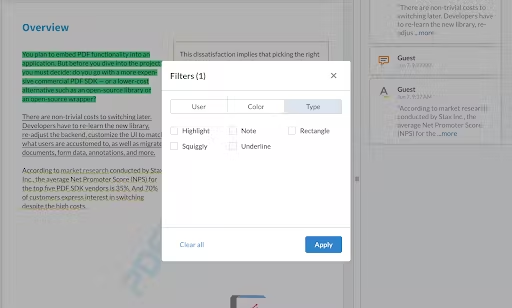
アノテーションやコメントのフィルタリング モーダルのアップデートにより、必要なメモだけを表示できるようになりました。
まず、ユーザーが表示をフィルターできるようにアノテーション フィルター モーダルを更新し、何千ものコメントを確認する時間を短縮できるようにしました。ユーザーは、アノテーションの作成者、色、アノテーションの種類でフィルタリングし、返信を表示するかどうかを選択することができます。
また、動作を制御するための API も追加され、ノート パネル内で長いコメントや返信を自動的に展開したり折りたたんだりすることができるようになりました。例えば、すべてのコメントと返信を自動展開したい場合は、次のように呼び出します。
Webviewer(
...
).then((instance) => {
instance.UI.NotesPanel.enableAutoExpandCommentThread();
instance.UI.NotesPanel.disableReplyCollapse();
instance.UI.NotesPanel.disableTextCollapse();
});
プリント モーダル
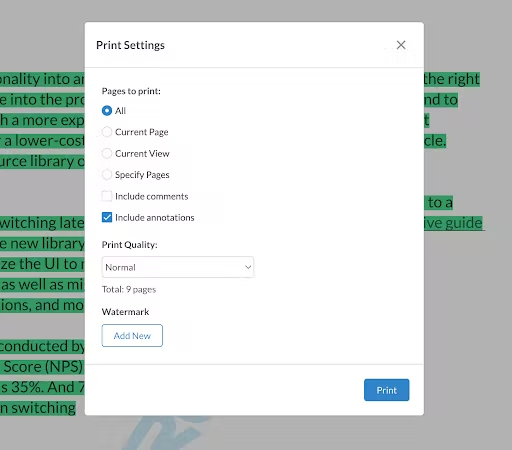
プリント モーダルのアップデートにより、印刷内容を細かくコントロールできるようになりました。
次に、印刷モーダルを更新しました。これにより、印刷するページや品質などを選択することができ、また、出力ファイルにカスタムの透かしを追加したり、アノテーションを印刷するかどうかを選択することもできます。
パスワード モーダル
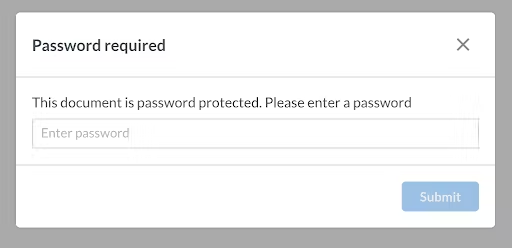
パスワード モーダルのアップデートにより、パスワードを入力してドキュメントを読むことができるようになりました。
そして最後に、パスワード モーダルが更新されました。WebViewer はパスワードで保護されたドキュメントの閲覧をサポートしています。また、ユーザーがパスワードを入力しなくても、プログラムによってパスワードを回避したり、WebViewer がブラウザ内でドキュメントを完全に暗号化および復号化したりすることができます。
その他の 8.6 アップデート
終端の表示方法の改善
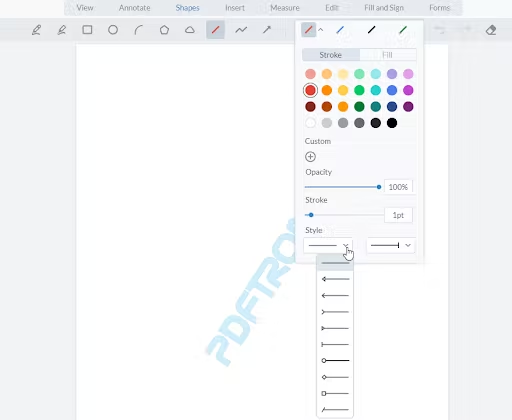
v8.6 では、線分アノテーションのスタイルに始まりと終わりを含めることができるようになりました。
線なのか?矢印なのか?Webviewer 8.6 では、その判断が可能になりました。線、矢印、ポリライン、距離ツール、周囲ツールなど、すべての線状図形の終端を変更する機能を追加しました。
下図のように 10 種類の終端を選択でき、始端と終端のスタイルを組み合わせることができます。
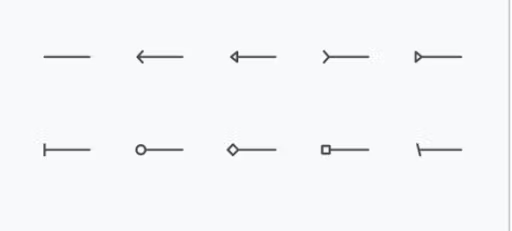
新しい円弧形状測定
Webviewer 8.5 では、円弧の半径、中心角、円弧の長さを測定する円弧測定ツールを新たに搭載しました。しかし、時には長さを気にせずに曲線を描きたい場合もあります。8.6 の新しい円弧図形のアップデートでは、それが可能になりました。

円弧測定ツールと同様に、3 クリックで円弧形状を描画します。
今回のリリースは以上です。これらの変更を楽しんでいただければ幸いです。次のリリースにご期待ください。
PDFTron 製品の詳細は、弊社 Web サイトをご確認ください。
記事参照:
© 2022 PDFTron
「New Customization APIs for WebViewer UI – Part 1 with WebViewer 8.6」